Tato příručka vysvětluje instalaci a konfiguraci serveru Samba na Ubuntu 15.10 (Wiley Werewolf) s anonymními a zabezpečenými sdíleními Samba. Samba je sada Open Source/Free Software, která poskytuje bezproblémové souborové a tiskové služby klientům SMB/CIFS. Samba je na rozdíl od jiných implementací SMB/CIFS volně dostupná a umožňuje interoperabilitu mezi servery Linux/Unix a klienty se systémem Windows.
1 předběžná poznámka
Mám čerstvě nainstalovaný server Ubuntu 15.10, na který se chystám nainstalovat server samba. Jako klientský systém Samba použiji plochu Windows pro připojení k serveru samba a kontrolu nastavení. Plocha Windows by měla být ve stejné síti, aby se mohla připojit k serveru Ubuntu. Název hostitele mého serveru Ubuntu je server1.example.com a IP adresa je 192.168.1.100
Pokud ještě nemáte server Ubuntu, postupujte podle tohoto výukového programu a získejte minimální nastavení serveru jako základ pro tento výukový program.
Poznámka:
- Počítač se systémem Windows musí být ve stejné pracovní skupině. Chcete-li zkontrolovat hodnotu v počítači se systémem Windows, spusťte na řádku cmd následující příkaz:
net config workstation
Výstup bude vypadat takto:
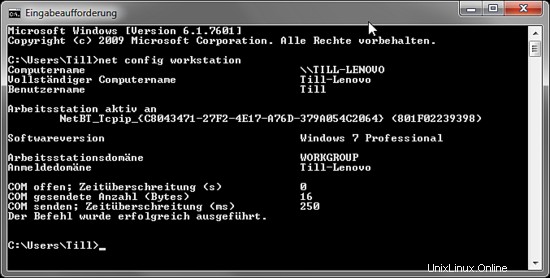
Váš počítač se systémem Windows musí být ve stejné doméně Workstation jako server Ubuntu, tedy v mém případě WORKGROUP.
- Chcete-li, aby byl počítač se systémem Windows dostupný ve Windows podle názvu hostitele, postupujte takto. Otevřete terminál Windows v režimu správce (do režimu správce se dostanete kliknutím pravým tlačítkem myši na ikonu Terminál v nabídce programu) a spuštěním následujícího příkazu otevřete soubor Windows hosts:
notepad C:\\Windows\System32\drivers\etc\hosts
Zde přidáte následující červenou čáru a uložíte soubor:
[...]
192.168.1.100 server1.example.com server1
2 anonymní sdílení samby
Samba je k dispozici v repozitářích Ubuntu. Prvním krokem je instalace serveru Samba a jeho závislostí pomocí apt.
apt-get install -y samba samba-common python-glade2 system-config-samba
Nainstaluje Samba verze 4.1.17-Ubuntu.
Chcete-li nakonfigurovat sambu, upravte soubor /etc/samba/smb.conf. Použiji nano jako editor a vytvořím zálohu původního souboru, než jej začnu měnit. Záložní soubor se jmenuje /etc/samba/smb.conf.bak
cp -pf /etc/samba/smb.conf /etc/samba/smb.conf.bak
cat /dev/null > /etc/samba/smb.conf
Otevřete konfigurační soubor Samba pomocí nano:
nano /etc/samba/smb.conf
A přidejte následující řádky.
[global] workgroup = WORKGROUP server string = Samba Server %v netbios name = ubuntu security = user map to guest = bad user dns proxy = no
#============================ Share Definitions ==============================
[Anonymous] path = /samba/anonymous browsable =yes writable = yes guest ok = yes read only = no
force user = nobody
Poté vytvořím adresář pro anonymní sdílení.
mkdir -p /samba/anonymous
Nastavte správná oprávnění.
chmod -R 0755 /samba/anonymous/
chown -R nobody:nogroup /samba/anonymous/
A restartujte Sambu, abyste použili novou konfiguraci.
service smbd restart
Nyní můžete přistupovat ke sdílení Ubuntu v systému Windows zadáním „\\server1“ do vyhledávacího pole systému Windows v nabídce nebo pomocí síťového prohlížeče Průzkumníka souborů Windows pro připojení ke sdílené složce.
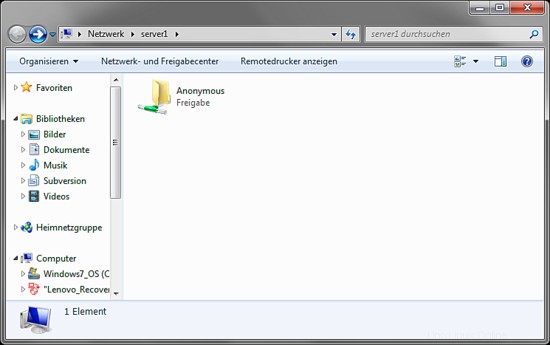
Zkuste nahrát soubor pomocí Drag&Drop do sdílené složky, abyste zjistili, zda funguje správně.
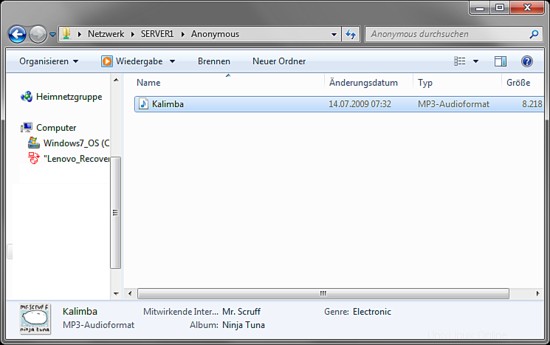
Můžete také zkontrolovat obsah na serveru.
ls -la /sambe/anonymous/
[email protected]:/# ls -la /samba/anonymous/
total 8228
drwxr-xr-x 2 nobody nogroup 4096 Oct 30 15:14 .
drwxr-xr-x 3 root root 4096 Oct 30 15:07 ..
-rwxr--r-- 1 nobody nogroup 8414449 Jul 14 2009 Kalimba.mp3
3. Zabezpečený server Samba
Pro sdílení chráněné heslem vytvořím skupinu smbgrp a uživatele do pro přístup k serveru Samba. V tomto příkladu použiji jako heslo „howtoforge“, vyberte si prosím vlastní a bezpečné heslo na vašem serveru.
addgroup smbgrp
useradd till -G smbgrp
smbpasswd -a till
[email protected]:~# smbpasswd -a till
New SMB password:<--howtoforge
Retype new SMB password:<--howtoforge
Added user till.
[email protected]:~#
Nyní vytvořte složku s názvem "secure" ve složce /samba a udělte oprávnění takto
mkdir -p /samba/secured
cd /samba
chmod -R 0770 secured
chown root:smbgrp secured
Upravte konfigurační soubor Samby a na konec souboru přidejte následující (červené) řádky:
nano /etc/samba/smb.conf
[...]
[secured] path = /samba/secured valid users = @smbgrp guest ok = no writable = yes browsable = yes
service smbd restart
Chcete-li zkontrolovat nastavení, spusťte tento příkaz:
cd
testparm
[email protected]:~# testparm
Load smb config files from /etc/samba/smb.conf
rlimit_max: increasing rlimit_max (1024) to minimum Windows limit (16384)
Processing section "[Anonymous]"
Processing section "[secured]"
Loaded services file OK.
Server role: ROLE_STANDALONE
Press enter to see a dump of your service definitions<--ENTER
[global]
netbios name = UBUNTU
server string = Samba Server %v
map to guest = Bad User
dns proxy = No
idmap config * : backend = tdb
[Anonymous]
path = /samba/anonymous
read only = No
guest ok = Yes
[secured]
path = /samba/secured
valid users = @smbgrp
read only = No
[email protected]:~#
Na počítači se systémem Windows otevřete soubor "\\server1" síťové zařízení, bude nyní vyžadovat uživatelské jméno a heslo. Zadejte uživatelské údaje, které jste vytvořili výše. V mém případě byly hodnoty user=til a heslo=howtoforge.
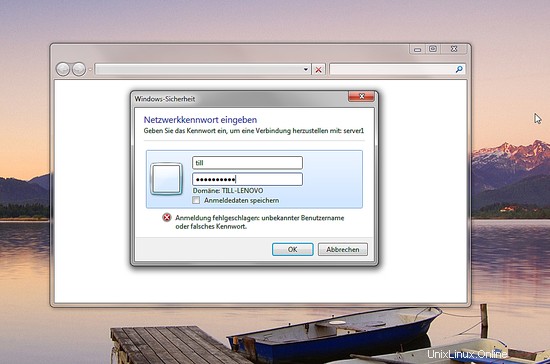
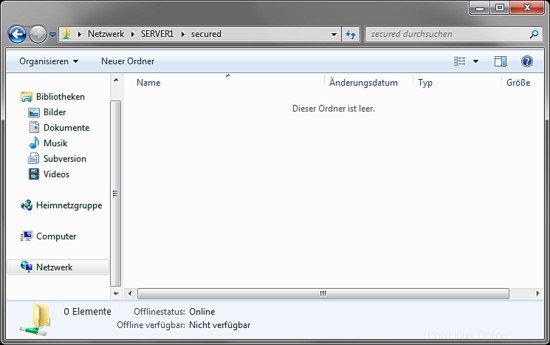
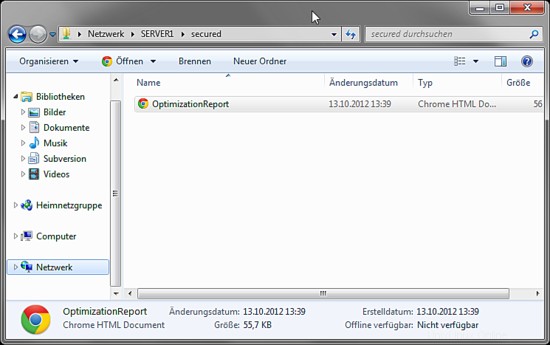
Můžeme zkontrolovat soubor na serveru Ubuntu takto:
ls -la /samba/secured/
[email protected]:~# ls -la /samba/secured/
total 64
drwxrwx--- 2 root smbgrp 4096 Oct 30 15:33 .
drwxr-xr-x 4 root root 4096 Oct 30 15:23 ..
-rwxr--r-- 1 till till 57113 Oct 13 2012 OptimizationReport.htm
Nyní máme úspěšně nakonfigurovaný Samba server s anonymním a zabezpečeným sdílením na Ubuntu 15.10 :)
4 odkazy
- Ubuntu : http://www.ubuntu.com/
- Samba: http://www.samba.org/samba/